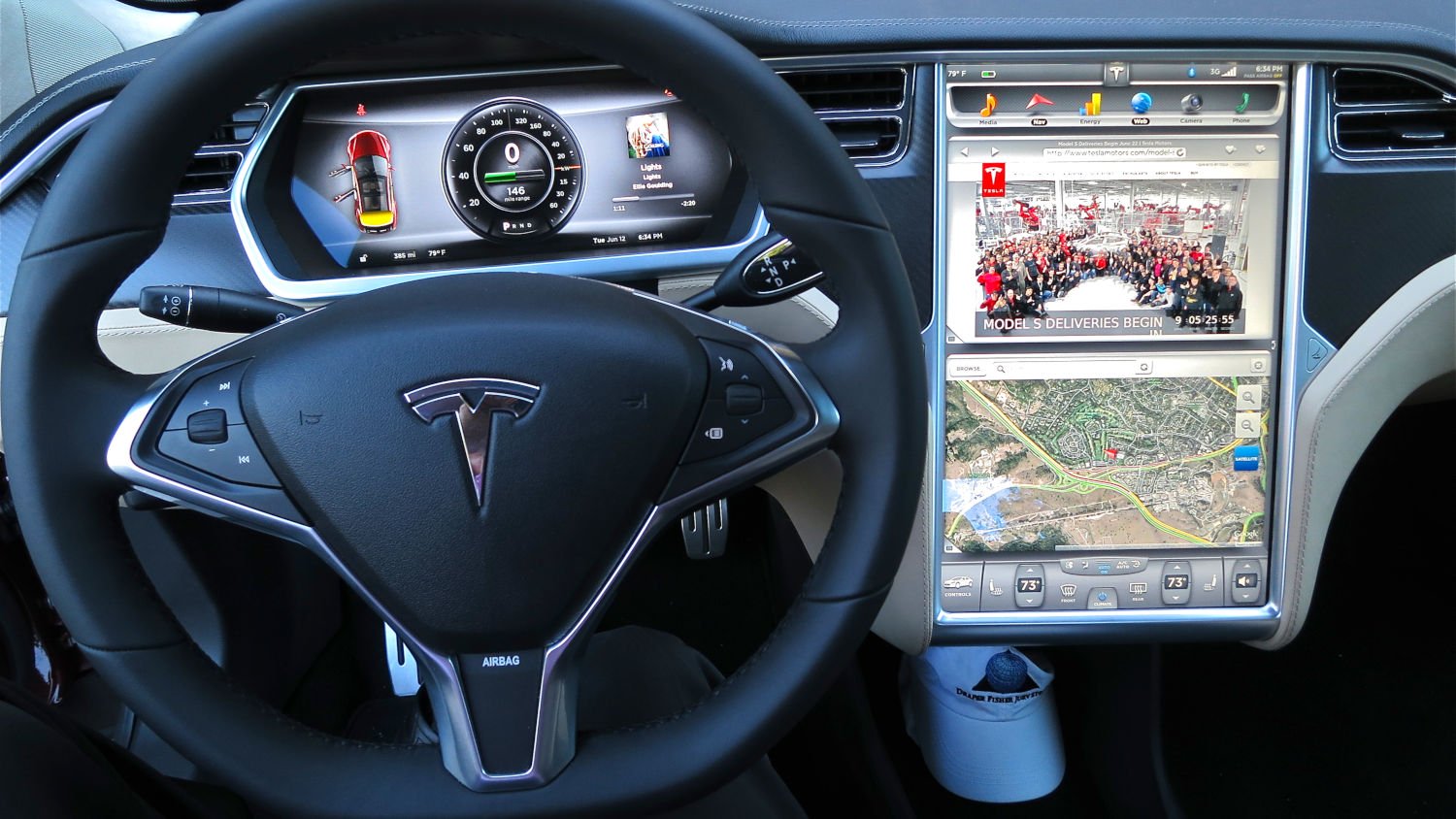\(adsbygoogle \= window.adsbygoogle \|\|\[\]).push\(\{\}\)\;
O Microsoft Office 2016 foi lançado em setembro deste ano com diversos recursos interessantes para os usuários. Dentre as funções disponíveis, é possível personalizar os programas como Word , Excel e PowerPoint , com três temas padrões de cores e ainda aplicar planos de fundo diferentes. A ferramenta pode ser acessada de forma simples e rápida por um dos softwares e é aplicada nos demais programas. Veja como personalizar a nova suíte de produtividade da Microsoft. Como comprar o pacote Microsoft Office 2016? Veja os preços Veja como alterar o tema e plano de fundo do Office 2016 (Foto: Divulgação) Passo 1. Abra um dos programas do pacote do Office 2016. Neste caso será usado como exemplo o novo Microsoft Word . Selecione “Arquivo” no topo da tela e clique em “Conta”; Acesse as configurações de Conta no programa do Microsoft Office 2016 (Foto: Reprodução/Barbara Mannara) Passo 2. Começando pelo “Plano de Fundo do Office”, clique no ícone de seta e selecione uma das opções na lista: são 14 modelos. A alteração será salva automaticamente; Personalize o plano de fundo dos programas e note a mudança na barra do topo (Foto: Reprodução/Barbara Mannara) Passo 3. Depois em “Temas do Office”, clique no ícone de seta para abrir a lista de opções. Escolha entre “Colorido”, “Cinza Escuro” ou “Branco” e observe a mudança. Mude o tema de cores dos programas do Microsoft Office 2016 (Foto: Reprodução/Barbara Mannara) Pronto. Agora basta deixar os programas com a sua cara e alterar toda vez que cansar do visual do Office. Qual o melhor Windows de todos os tempos? Comente no Fórum do TechTudo. saiba mais Como se preparar para receber a atualização do Office 2016 no PC Office 2016: personalize atalhos com funções rápidas no Word e Excel As 10 melhores funções do Microsoft Office 2016 no Mac OS X; saiba usar
Ver artigo na integra